vs2012升级至vs2017问题解决攻略
时间:2025-05-14 08:02:15 242浏览 收藏
在升级到Visual Studio 2017后,用户可能会遇到一些常见的异常问题,如未能加载文件或程序集“System.Web.Helpers”,项目引用失效以及服务器未安装.NET Framework 4.5等。本文详细介绍了这些问题的解决方法,包括检查和重新添加引用、确认项目目标框架与程序集版本的兼容性、通过NuGet包管理器重新安装相关包、在服务器上安装相应的Framework版本以及设置dll文件的“复制到本地”属性等。此外,还提供了解决VS2017中NuGet包还原后packages文件夹不存在的具体步骤,帮助用户顺利解决升级过程中遇到的技术难题。
升级到VS2017后,可能会遇到一些常见的异常和解决方法,以下是详细的处理步骤:
异常信息:未能加载文件或程序集“System.Web.Helpers”
解决方法:
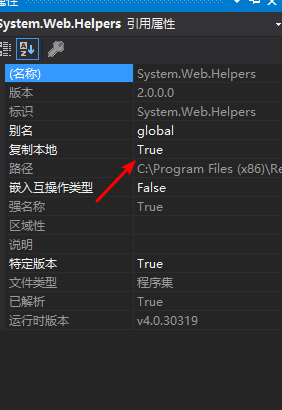
异常信息:项目引用system.web.mvc等失效
解决方法:
当项目引用system.web.mvc等程序集失效时,可以尝试以下步骤:
- 检查项目中的引用,确保所有必要的程序集都已正确引用。
- 如果引用失效,尝试删除并重新添加这些引用。
- 确认项目目标框架与所引用的程序集版本兼容。
- 如果问题依然存在,尝试通过NuGet包管理器重新安装相关的MVC包。
异常信息:服务器未安装framework4.5,项目缺失引用的问题
解决方法:
- 在服务器上安装.NET Framework 4.5或更高版本。
- 确保项目目标框架与服务器上的Framework版本匹配。
- 安装对应的Framework后,重新编译项目并部署到服务器。
同第一个问题,将dll的属性改为复制到本地即可
解决方法:
对于第一个问题“未能加载文件或程序集‘System.Web.Helpers’”,可以通过将相关dll的属性设置为“复制到本地”来解决。具体操作如下:
- 在解决方案资源管理器中,右键点击相关dll文件。
- 选择“属性”。
- 在属性窗口中,将“复制到本地”设置为“True”。
问题记录:vs2017中安装还原Nuget包后,packages文件夹不存在
解决方法:
如果在VS2017中安装并还原NuGet包后,packages文件夹不存在,可以尝试以下步骤:
- 检查NuGet包管理器设置,确保“包还原”选项已启用。
- 尝试手动还原所有NuGet包:右键点击解决方案,选择“还原NuGet包”。
- 确认项目文件(.csproj)中是否有正确的NuGet包引用。
- 如果问题依然存在,可能需要检查项目设置或联系技术支持。
通过以上方法,您应该能够解决在VS2017中遇到的这些常见问题。
今天带大家了解了的相关知识,希望对你有所帮助;关于文章的技术知识我们会一点点深入介绍,欢迎大家关注golang学习网公众号,一起学习编程~
-
501 收藏
-
501 收藏
-
501 收藏
-
501 收藏
-
501 收藏
-
190 收藏
-
252 收藏
-
248 收藏
-
480 收藏
-
221 收藏
-
103 收藏
-
161 收藏
-
462 收藏
-
441 收藏
-
450 收藏
-
454 收藏
-
160 收藏
-

- 前端进阶之JavaScript设计模式
- 设计模式是开发人员在软件开发过程中面临一般问题时的解决方案,代表了最佳的实践。本课程的主打内容包括JS常见设计模式以及具体应用场景,打造一站式知识长龙服务,适合有JS基础的同学学习。
- 立即学习 543次学习
-

- GO语言核心编程课程
- 本课程采用真实案例,全面具体可落地,从理论到实践,一步一步将GO核心编程技术、编程思想、底层实现融会贯通,使学习者贴近时代脉搏,做IT互联网时代的弄潮儿。
- 立即学习 516次学习
-

- 简单聊聊mysql8与网络通信
- 如有问题加微信:Le-studyg;在课程中,我们将首先介绍MySQL8的新特性,包括性能优化、安全增强、新数据类型等,帮助学生快速熟悉MySQL8的最新功能。接着,我们将深入解析MySQL的网络通信机制,包括协议、连接管理、数据传输等,让
- 立即学习 500次学习
-

- JavaScript正则表达式基础与实战
- 在任何一门编程语言中,正则表达式,都是一项重要的知识,它提供了高效的字符串匹配与捕获机制,可以极大的简化程序设计。
- 立即学习 487次学习
-

- 从零制作响应式网站—Grid布局
- 本系列教程将展示从零制作一个假想的网络科技公司官网,分为导航,轮播,关于我们,成功案例,服务流程,团队介绍,数据部分,公司动态,底部信息等内容区块。网站整体采用CSSGrid布局,支持响应式,有流畅过渡和展现动画。
- 立即学习 485次学习
